Cortar uma captura de tela no Windows permite definir o foco no que você deseja que os outros vejam e remover partes indesejadas ou sensíveis das capturas de tela. Por exemplo, faço capturas de tela regularmente como parte do meu trabalho. Em vez de publicá-las como estão, eu recorto essas capturas de tela e as anoto para que eu possa direcionar seu foco para os pontos importantes.
Como recortar uma imagem é uma tarefa tão básica, felizmente, você não precisa tem que instalar ou usar aplicativos de terceiros. Existem vários aplicativos integrados no Windows, como a Ferramenta de Recorte, o Paint e o aplicativo Fotos, que permitem cortar uma captura de tela com apenas alguns cliques.
Então, sem demora, deixe-me mostrar como recorte capturas de tela no Windows de três maneiras.
Índice:
Como fazer use a ferramenta de recorte para cortar a captura de telaComo usar o Paint para cortar a captura de telaComo usar o aplicativo Fotos para cortar a captura de telaConclusão
O Windows possui uma ferramenta integrada de captura de tela e anotação chamada Ferramenta de captura que permite tirar e editar capturas de tela no Windows. Você pode usar a ferramenta de recorte para tirar uma captura de tela e cortá-la ou recortar uma captura de tela/imagem já tirada.
Veja como cortar uma captura de tela usando a Ferramenta de Captura:
Pressione o botão “Iniciar “no teclado.Pesquise e abra “Ferramenta de Captura.”Clique no ícone “Menu“(três pontos horizontais).Selecione a opção “ Abrir arquivo“opção.Selecione a imagem que deseja recortar.Clique no botão “Abrir“.Agarre os cantos e arraste para definir o local do recorte.Clique no ícone “Aplicar“para recortar a imagem.Clique no ícone “Salvar“para salvar a imagem recortada.Com isso, você cortei uma captura de tela com a Ferramenta de Recorte.
Etapas com mais detalhes:
Pressione a tecla”Iniciar”no teclado para abrir o menu Iniciar. Você também pode clicar no ícone Iniciar na barra de tarefas. Pesquise”Ferramenta de Recorte”no menu Iniciar e clique no resultado superior para abrir o aplicativo Ferramenta de Recorte.
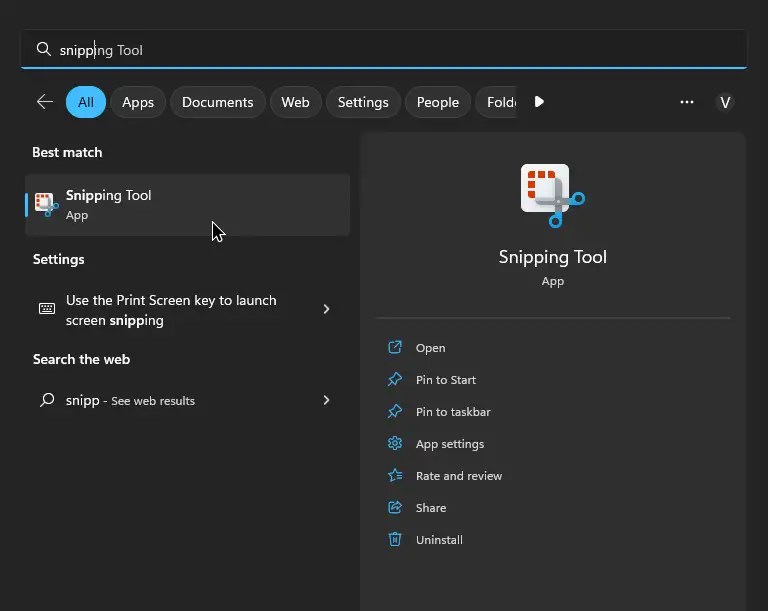
Se quiser fazer uma nova captura de tela, selecione o botão “ Modo de tela cheia”no menu suspenso superior e clique no botão”Novo”.
Se você já tiver uma captura de tela, poderá abri-la na Ferramenta de Recorte. Para fazer isso, clique no botão”Menu”(três pontos horizontais) no canto superior direito da janela da ferramenta de recorte. Em seguida, selecione a opção”Abrir arquivo”na lista de opções.
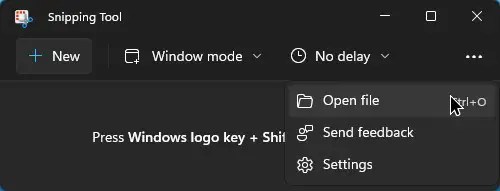
Localize e selecione a captura de tela que deseja recortar e clique no botão”Abrir”na janela Navegar.
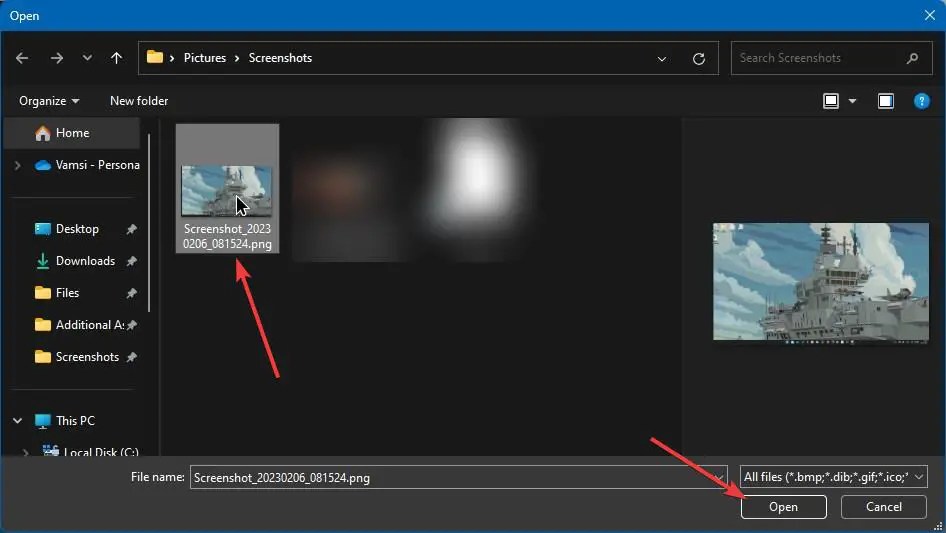
Depois que a captura de tela for aberta na Ferramenta de Recorte, clique no ícone”Cortar”na barra superior. Em seguida, pegue os cantos com o ponteiro do mouse e arraste-os para a área que você w Quero focar ou manter.
Uma vez satisfeito com o local de corte e tamanho, clique no ícone”Aplicar”na barra superior ou pressione a tecla”Enter”no teclado. Por fim, clique no ícone”Salvar”na barra superior ou pressione o atalho de teclado”Tecla Control + S”para salvar a imagem recortada.
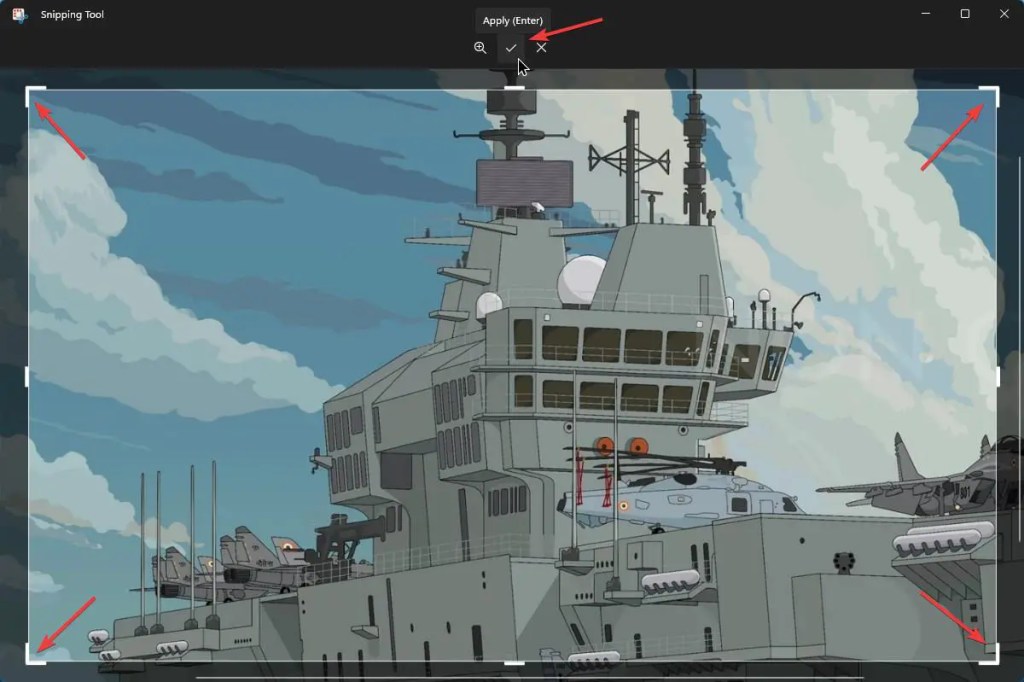
É isso. A captura de tela cortada é salva no disco. Você pode abrir o File Explorer e ir para o local de salvamento para encontrar a captura de tela cortada.
Como usar o Paint para cortar a captura de tela
Você pode usar a ferramenta”Crop”no bom e velho Aplicativo Paint para cortar e anotar uma captura de tela. Deixe-me mostrar como.
Veja como cortar uma captura de tela no Windows usando o Paint:
Clique no ícone “Iniciar“na barra de tarefas.Pesquise e abra o aplicativo “Paint“.Clique na opção “Arquivo“na parte superior.Selecione a opção “Abrir“opção na lista.Selecione a imagem que deseja recortar e clique em “Abrir.”Clique na ferramenta “Selecionar“no menu “Imagem“.Clique e segure o botão esquerdo do mouse sobre a imagem e arraste para selecionar a área desejada para cortar.Clique no ícone “Cortar“na seção “Imagem“.O aplicativo Paint corta a tela instantaneamente tiro. Pressione o atalho “Ctrl + S“para salvar a captura de tela cortada.
Etapas com mais detalhes:
Desde queremos usar o Paint para cortar uma captura de tela, abra o aplicativo primeiro. Para abrir o Paint no Windows, clique no ícone”Iniciar”na barra de tarefas, procure por”Paint”e clique no resultado superior.
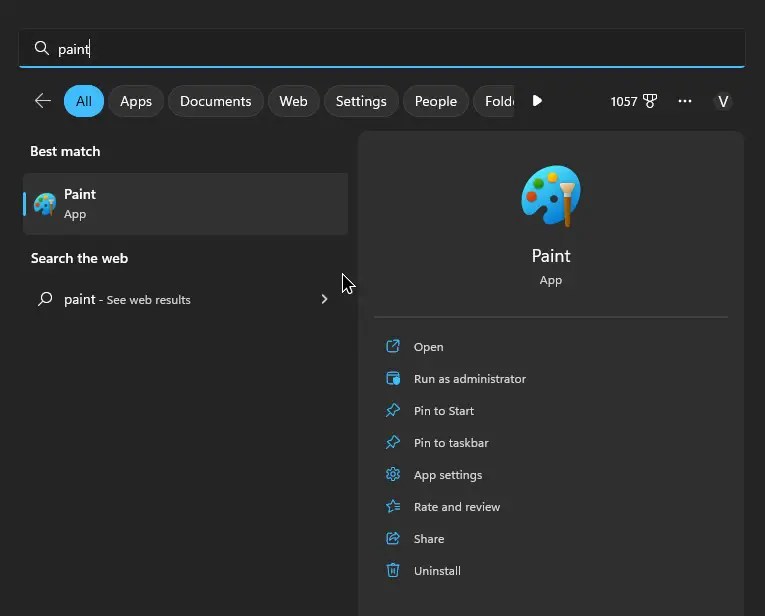
Depois de abrir o Paint, você deve adicionar a captura de tela para editar. Para abrir a captura de tela no Paint, clique na opção”Arquivo”na parte superior da janela do Paint e selecione a opção”Abrir”.
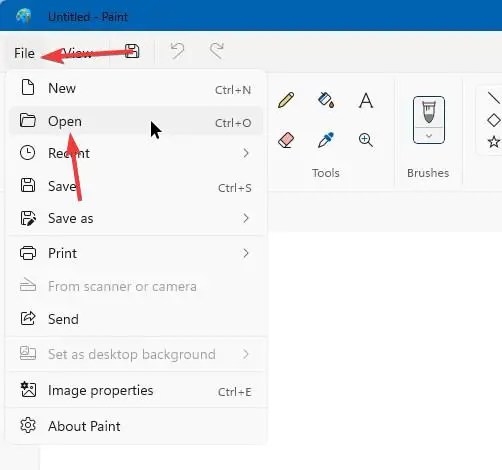
Selecione a imagem que deseja recortar e clique no botão”Abrir”.
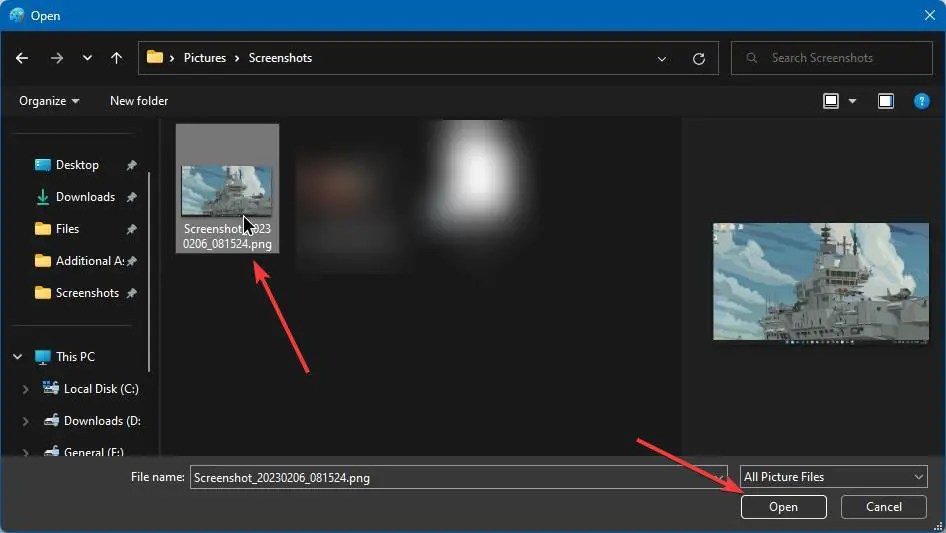
A ação acima adicionará a captura de tela ao aplicativo Paint. Em seguida, clique na opção”Selecionar”na seção”Imagem”. Por padrão, será uma ferramenta de seleção de retângulo. I Se você deseja ter mais controle sobre o compartilhamento de seleção, clique no menu suspenso abaixo dele e selecione a opção”Formato livre”.
Agora, clique e segure o botão esquerdo do mouse e arraste a captura de tela para selecionar uma seção dela. Em seguida, clique na opção”Cortar”.
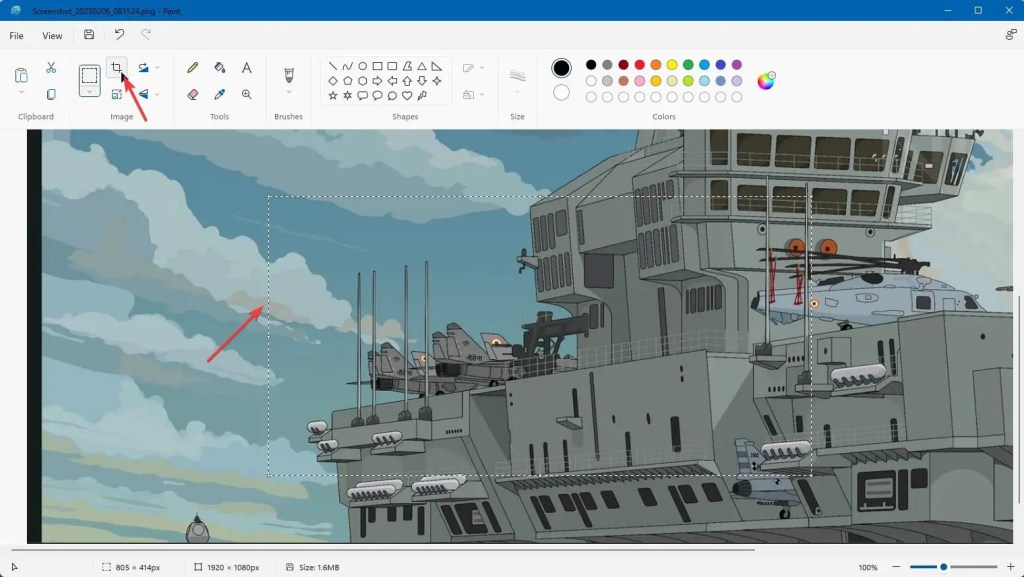
Assim que o fizer isso, o aplicativo Paint corta a imagem para a seleção. Depois disso, pressione o atalho de teclado “Tecla Ctrl + S”ou selecione”Arquivo-> Salvar”para salvar a captura de tela cortada.
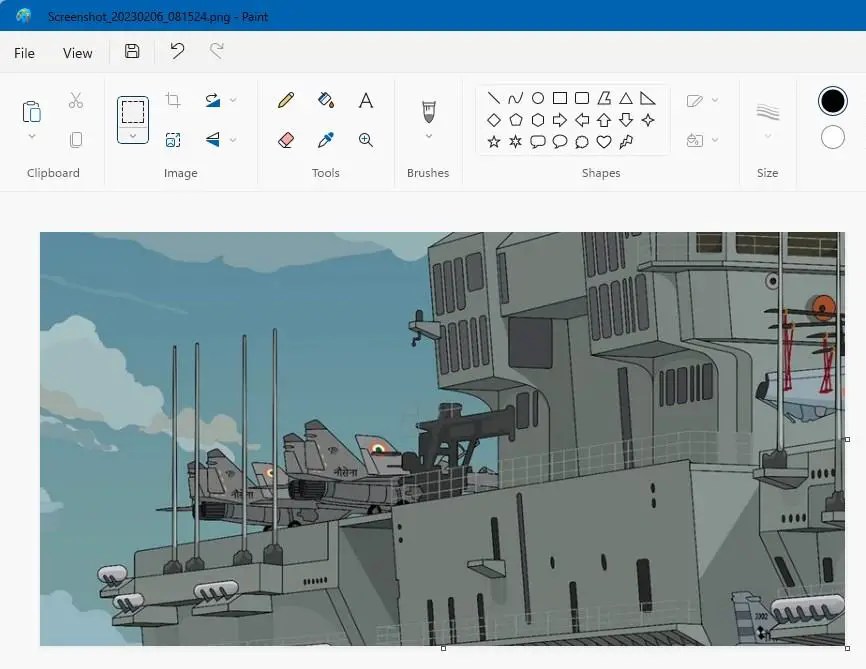
É isso. É muito simples recortar uma captura de tela usando o Paint no Windows.
Como Para usar o aplicativo de fotos para cortar uma Captura de tela
O aplicativo Fotos, um visualizador de fotos padrão no Windows, possui ferramentas básicas de edição de imagens que podem ajudá-lo a cortar uma captura de tela como quiser.
Veja como cortar uma captura de tela usando o Aplicativo Fotos no Windows:
Abra a captura de tela com o aplicativo Fotos. Clique no ícone “Editar“na parte superior. Selecione a opção “Cortar“na parte superior da janela.Segure os cantos e arraste para definir o local do corte. Clique no ícone suspenso”Salvar como cópia” .Clique na opção “Salvar“para salvar a captura de tela recortada.Com isso, você cortou uma captura de tela usando o aplicativo Fotos.
Etapas com mais detalhes:
Primeiro, encontre a captura de tela que deseja recortar no Explorador de Arquivos e clique duas vezes nela para abri-la no aplicativo Fotos. Você também pode clicar com o botão direito do mouse na captura de tela e selecionar”Abrir com-> Fotos”.
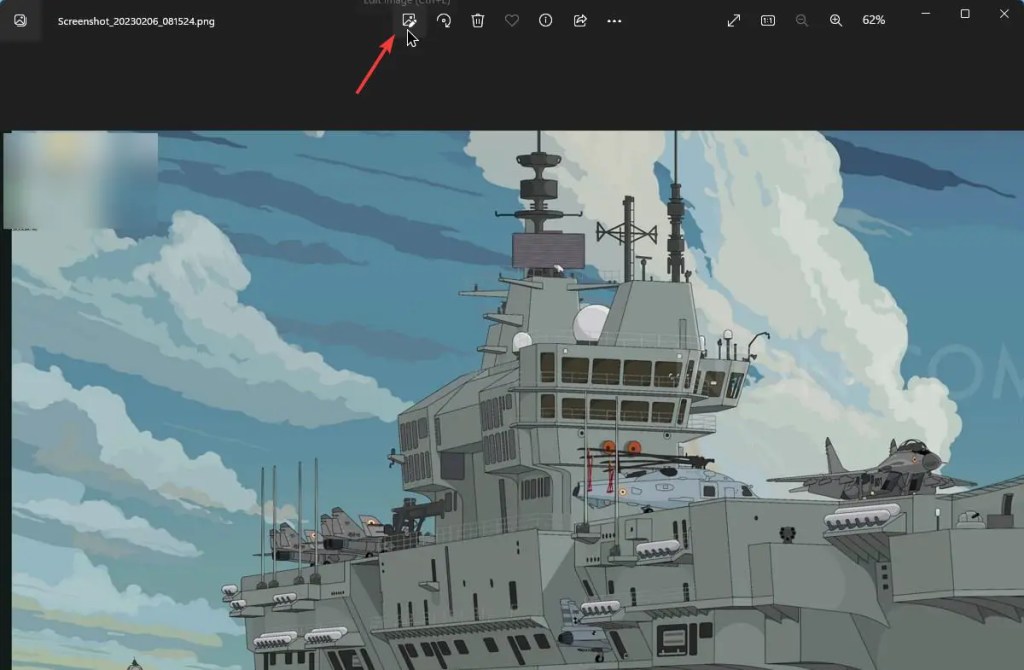
Assim que a captura de tela for aberta no aplicativo Fotos, clique no ícone”Editar”na parte superior da janela. Isso abrirá a visualização Editar. Aqui, selecione a opção”Cortar”, pegue os cantos com o ponteiro do mouse e arraste-os para a área que deseja focar ou manter.
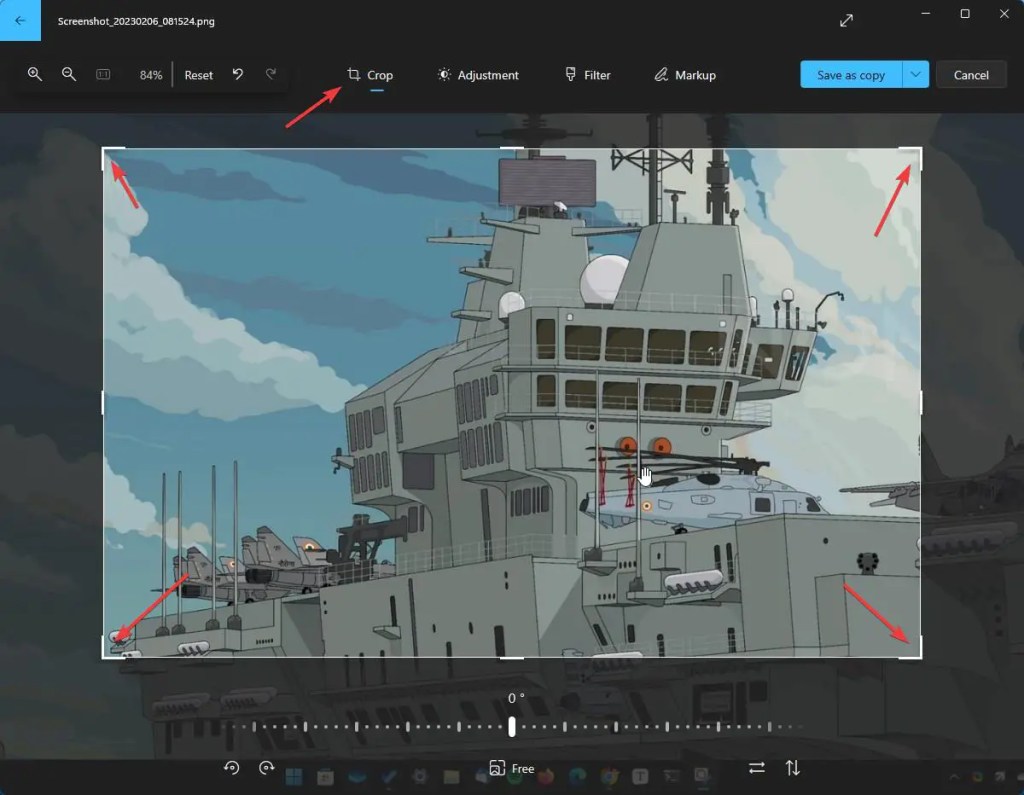
Depois de definir a seção de recorte, clique na opção”Salvar”no menu suspenso”Salvar como cópia”. Se desejar manter a captura de tela original, clique em o botão”Salvar como cópia”.
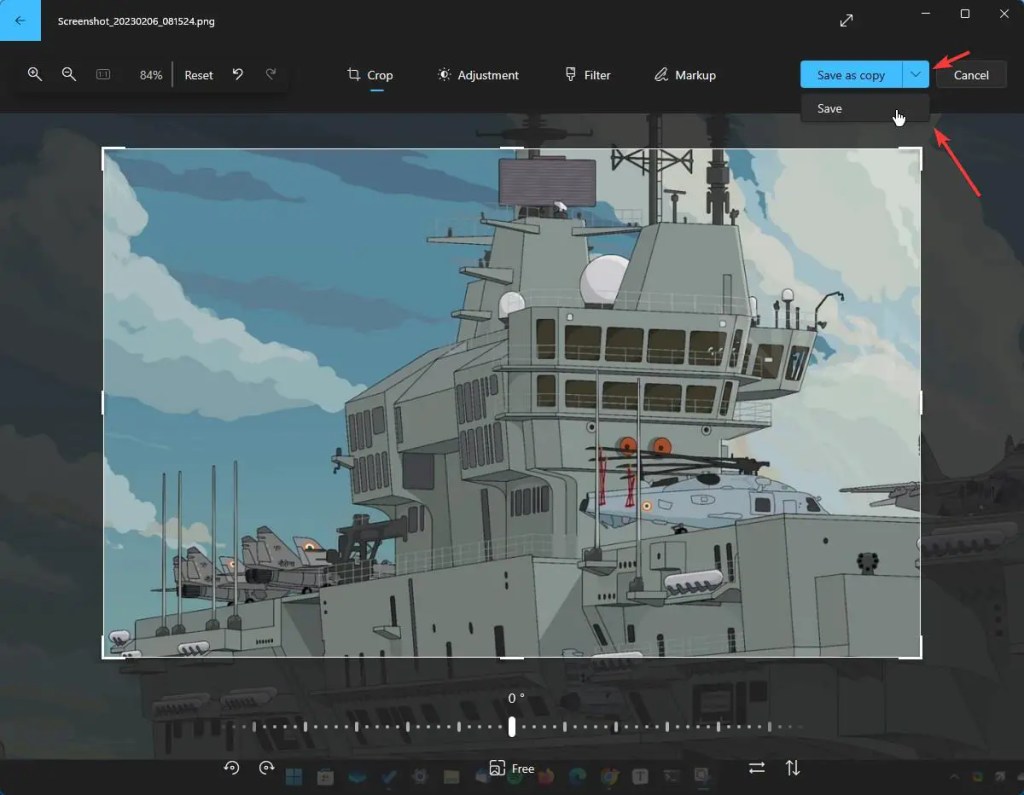
Uma dica rápida: Por padrão, o O aplicativo Fotos usa o corte de”forma livre”. No entanto, se você deseja que o corte tenha uma proporção específica, clique na opção”Grátis”na parte inferior, escolha a proporção de sua escolha e clique no botão”Concluído”.
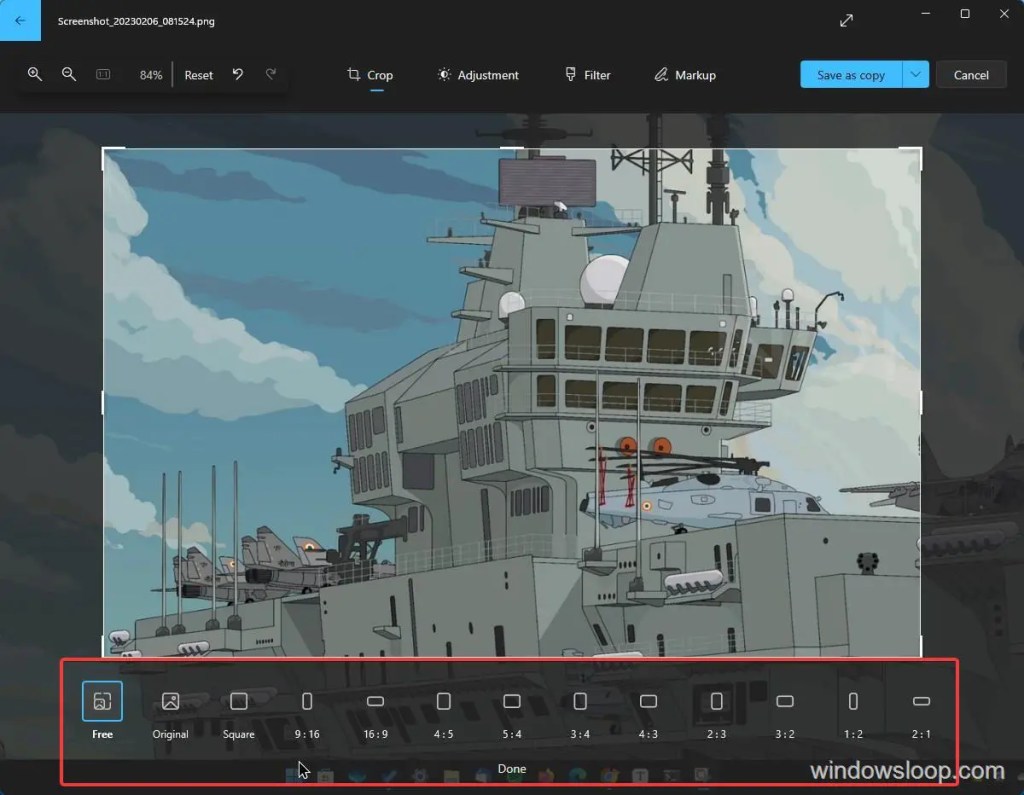
É isso. É muito simples recortar uma captura de tela usando o aplicativo Fotos no Windows 10/11.
Cortar uma captura de tela no Windows – conclusão
Como você pode ver, recortar uma captura de tela no Windows é simples e direto. O bom é que você não precisa usar ferramentas complicadas de terceiros; em vez disso, você pode usar ferramentas internas como Pintura, Ferramenta de Recorte ou Fotos. Não importa qual software você usa para cortar capturas de tela, bastam alguns cliques.
—
É isso. É muito simples recortar uma captura de tela no Windows.
Espero que este guia simples e fácil de instruções do Windows tenha ajudado você.
Se você estiver travado ou precisar de ajuda, envie um e-mail , e tentarei ajudar o máximo possível.
